Senest opdateret: 19.02.2021
Installer Fleet 101 K2 Mobile til iOS
Vi anbefaler på det kraftigste, at du bruger den nye Opter Driver-app til iPhone og iPad i stedet. Den nye Opter Driver-app kræver iOS version 15.0 eller nyere. Du kan finde yderligere oplysninger i Kom godt i gang med Opter Driver.
Installation og konfiguration af appen foregår i følgende trin:
-
Installér appen.
-
Konfigurer appen (via QR-kode eller link fra Opter på din computer).
-
Vælg, hvordan brugerne skal logge ind.
-
Opret loginoplysninger.
Trin 1: Installer appen
Fleet 101 K2 Mobile virker kun med iOS 6.0 eller nyere. Du kan se, hvilken iOS-version din mobil har, ved at gå til Indstillinger > Generelt > Om. iOS-versionen vises ud for iOS-version.
-
Åbn App Store på din mobil.
-
Søg efter "Fleet 101 K2 Mobile" og installer appen med selv samme navn.
Trin 2: Konfigurer appen
-
Åbn Opter på din computer.
-
Klik på QR-koder og links til apps under Hjælp i den højre kolonne.
-
Klik på linket til appen for at generere en QR-kode.
-
Åbn appen på mobilen og scan QR-koden. Det kan være nødvendigt at installere en QR-scanner fra App Store, hvis du ikke allerede har en.
Hvis du vil, kan du sende linket, som vises i Opter på computeren, til den, som skal konfigurere appen. Vedkommende kan derefter trykke på linket på mobilen.
For at tiderne i opgaverne skal blive vist korrekt i appen, skal du vælge den rette tidszone. Tryk på Indstillinger > Generelt > Dato & tid, og aktivér Indstil automatisk. Tidszonen i Danmark er GMT+01:00 CET (centraleuropæisk tid).
Trin 3: Vælg, om brugerne skal logge ind som køretøjer eller chauffører
Normalt vælges den type ressource, som afregningen foretages for, og som kaldes den primære ressource. Den primære ressource er anført på fanen Afregning i kontorindstillingerne.
-
Klik på Indstillinger > Mobildata > Mobile enhedstyper.
-
Vælg Biler eller Chauffører.
Trin 4: Opret loginoplysninger
Alt efter hvordan du valgte, at brugere skal logge ind i trin 3 ovenfor, skal du oprette loginoplysninger til køretøjer eller chauffører.
-
Klik på Register > Bil i Opter.
-
Markér et køretøj på listen til venstre og gå til fanen Mobil/Web.
-
Indtast det brugernavn og den adgangskode, som ressourcen skal bruge til at logge ind i appen, under Brugerdata.
-
Klik på
 for at gemme alle ændringer.
for at gemme alle ændringer.
Brugerne kan nu logge ind i appen med de oplysninger, du angav.
Loginoplysningerne gælder også for webportalen til køretøjer.
- Klik på Register > Ansatte i Opter.
-
Markér en ansat på listen til venstre, og markér derefter afkrydsningsfeltet Chauffør under fanen Generelt. Du skal også angive chaufførens telefonnummer. Hvis chaufføren ikke er registreret som ansat, skal du tilføje vedkommende ved at klikke på
 .
.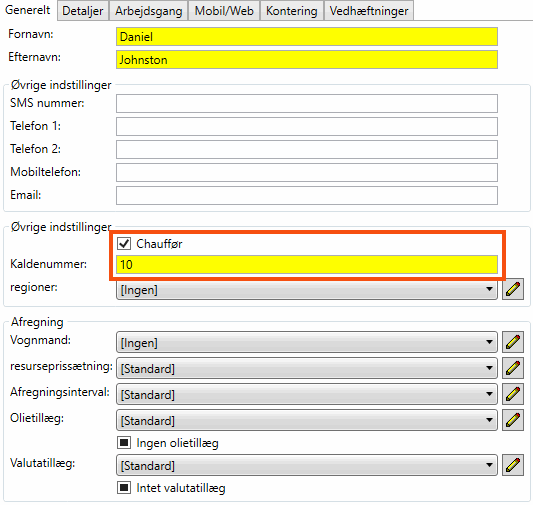
- Gå til fanen Mobil/web, og indtast det brugernavn og den adgangskode, som ressourcen skal bruge til at logge ind i appen.
-
Klik på
 for at gemme alle ændringer.
for at gemme alle ændringer.
Brugerne kan nu logge ind i appen med de oplysninger, du angav.
Loginoplysningerne gælder også for webportalen til chauffører.